風(fēng)云CAD編輯器是一個功能全面的CAD工具,不僅可以用來快速查看CAD文件,還能進(jìn)行多功能的編輯,是使用CAD辦公的朋友非常實用的工具,需要的用戶快來下載使用吧。
軟件介紹
風(fēng)云CAD編輯器是一款操作簡便,功能實用的正版軟件,支持CAD快速看圖、CAD快速測量、CAD快速打印、CAD修補(bǔ)斷線等功能,玩轉(zhuǎn)設(shè)計輕松搞定!
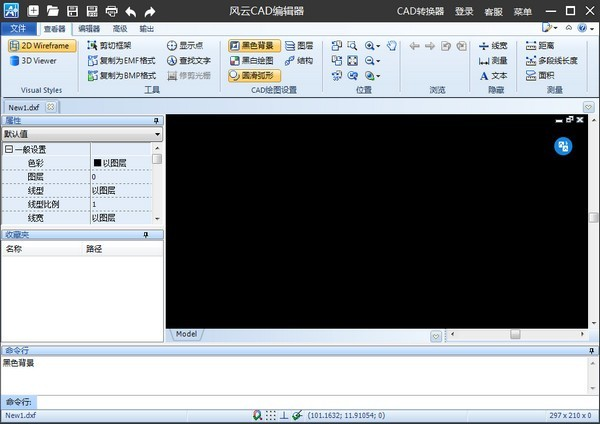
軟件功能
【查看器】
快速看圖全部功能圍繞圖紙審核,一看就會零學(xué)習(xí)成本。
3D、2D空間切換、黑白背景靈活轉(zhuǎn)換、文本內(nèi)容快速查找、線段、面積快速測量、EMF,BMP格式轉(zhuǎn)換、多角度查看圖紙
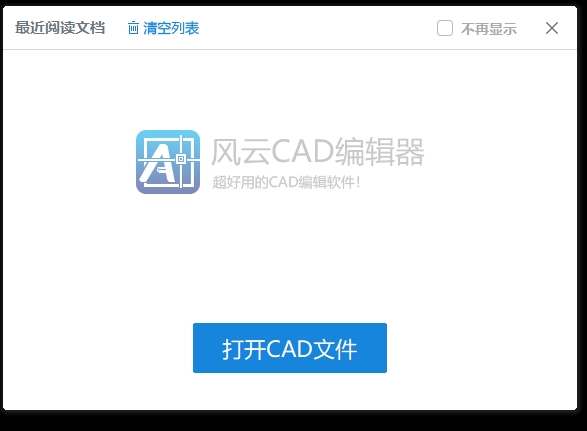
【CAD編輯器】
經(jīng)典功能全部功能圍繞CAD經(jīng)典常用功能,無冗余功能更專注
標(biāo)注尺寸更方便、文本輸入更快捷、支持CAD經(jīng)典快捷鍵、圖形捕捉更準(zhǔn)確、斷線封閉 、打斷點(diǎn)、繪圖工具排列整齊可見
工具欄隱藏后怎么恢復(fù)
有些用戶在使用風(fēng)云CAD編輯工具的時候不小心將工具欄隱藏了,要怎么恢復(fù)呢。下面就來看看具體方法。
1、在風(fēng)云CAD編輯工具主界面的右上方,問號左邊有一個半透明的箭頭。
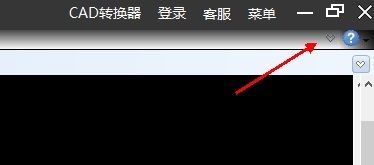
2、點(diǎn)擊它就可以張開和隱藏工具來了。
怎么測距離
1、在“查看器”選項卡中選擇“距離”功能。
2、選一個起始點(diǎn)和終點(diǎn),就可以測出相關(guān)的數(shù)據(jù)了。
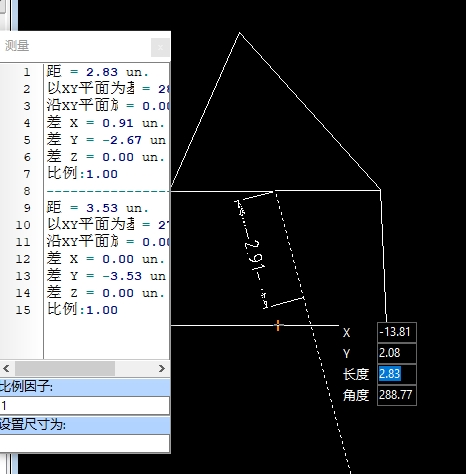
3、每次測量的數(shù)據(jù)都會自動保存下來,非常方便。右鍵點(diǎn)擊可以進(jìn)行復(fù)制、清理等操作。
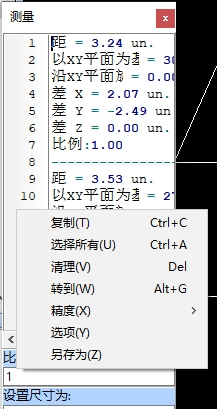
怎么填充顏色
1、在“編輯器”選項卡中選擇“填充”功能。
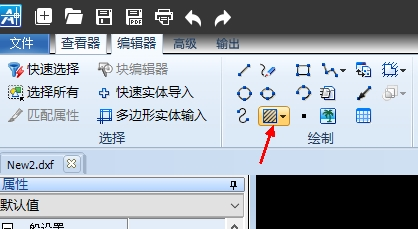
2、選擇填充的圖案和顏色,然后選擇對象,點(diǎn)擊OK,就可以給相應(yīng)區(qū)域填充顏色了。
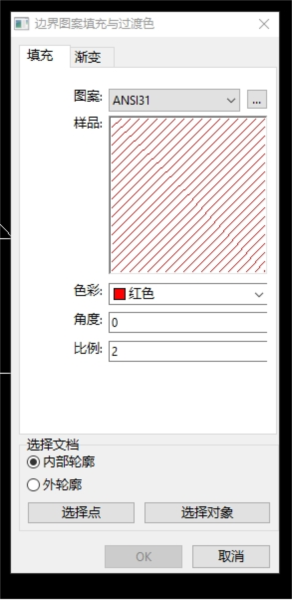
下載地址



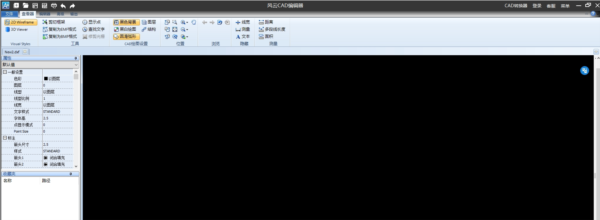
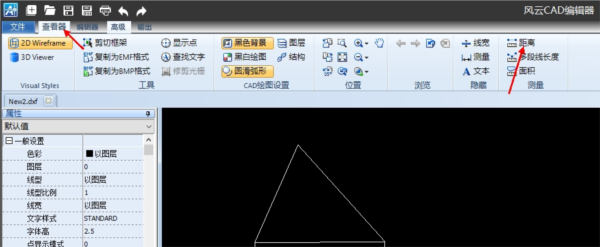





































網(wǎng)友評論